Kaip siųsti GIF failus „iPhone“.
Naudokite an animuotas GIF norėdami pridėti šiek tiek simbolių į tekstinius pranešimus. Įdėkite GIF failą į tekstą savo draugui, ir jie kikens kitame gale. Triukas yra rasti tobulą GIF ir tada išsiųskite jį iš „iPhone Messages“ programos. Štai kaip tai padaryti.
Kaip išsiųsti GIF naudojant „Messages“ programą
Paprasčiausias būdas siųsti GIF yra naudoti pasirinkimus, esančius programoje Messages. Galite ieškoti ir pasirinkti GIFS neišeidami iš programos.
Atidaryk Žinutės programa jūsų iPhone.
Pradėkite naują pranešimą arba pasirinkite esamą giją.
-
Slinkite per pranešimų programos įrankių juostą ekrano apačioje ir bakstelėkite raudonas didinamasis stiklas piktogramą. (Jei nematote įrankių juostos, bakstelėkite piktogramą, esančią teksto įvesties lauko kairėje, kad ji būtų parodyta.)
Po paieškos laukeliu rodomi GIF failai, kuriuos neseniai naudojote, arba GIF, kurie šiuo metu yra populiarūs.
-
Norėdami ieškoti konkretaus GIF ar temos, bakstelėkite Rasti vaizdus paieškos laukelį ir įveskite raktinį žodį.

Paieškos rezultatuose bakstelėkite GIF, kad pridėtumėte jį prie pranešimo.
Įveskite žinutės tekstą ir išsiųskite žinutę.
Kaip pasirinkti GIF, išsaugotą jūsų iPhone
Taip pat galite pasirinkti GIF iš nuotraukų programos savo iPhone ir pridėti juos prie pranešimo programoje Messages.
Eikite į pranešimą, prie kurio norite pridėti GIF.
Žinučių įrankių juostoje bakstelėkite Nuotraukos programos piktogramą.
-
Bakstelėkite Visos nuotraukos.
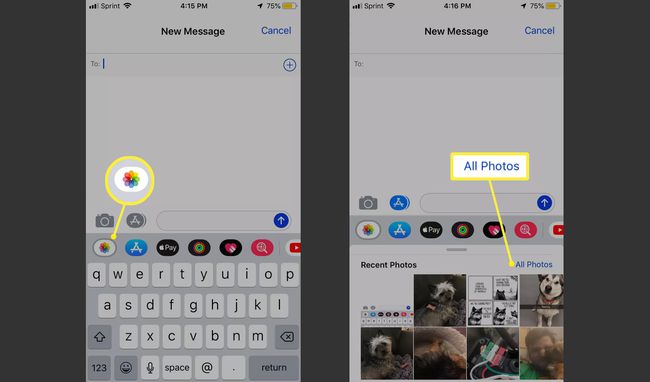
-
Bakstelėkite GIF, kurį norite pridėti prie pranešimo.
„IOS 11“ ir naujesnėse versijose „iPhone“ yra animuotas aplankas, kuriame yra išsaugoti GIF failai.
-
Bakstelėkite Pasirinkite norėdami pridėti GIF prie savo pranešimo.

Užpildykite žinutę ir išsiųskite.
Kaip pasirinkti GIF iš svetainės
Turite mėgstamą GIF svetainę, pvz., „Giphy“, ar ieškote GIF naudodami „Google“? Juos taip pat galite pridėti prie savo pranešimų.
Raskite GIF internete. Ieškokite Google arba naudokite svetainę, pvz., „Giphy“, kad surastumėte GIF.
Bakstelėkite ir palaikykite GIF, kad būtų rodomas meniu, ir pasirinkite Kopijuoti. Kai kuriais atvejais reikia ieškoti galimybės nukopijuoti GIF netoliese.
-
Bakstelėkite Kopijuoti.
Norėdami išsaugoti GIF failą telefone, o ne jį kopijuoti, bakstelėkite Išsaugoti paveikslėlį. GIF failą rasite nuotraukų programoje.
-
Eikite į pranešimą, prie kurio norite pridėti GIF, ir bakstelėkite teksto įvesties juostą.

Bakstelėkite ir palaikykite teksto juostą ir bakstelėkite Įklijuoti kad pridėtumėte nukopijuotą GIF prie savo pranešimo.
Užpildykite žinutę ir išsiųskite.
Kad būtų lengviau rasti GIF, atsisiųskite programą, pvz., GIF įvyniotas ir išsaugokite mėgstamus GIF vienoje vietoje.
